11 sposobów otwarcia panelu sterowania w systemie Windows 10
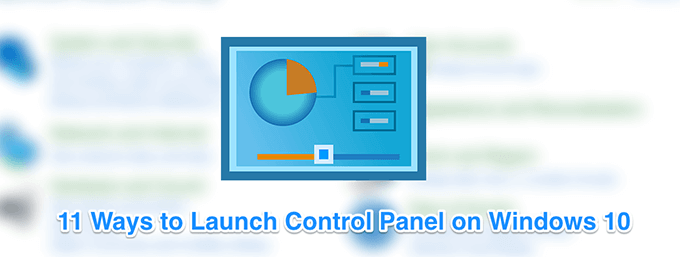
- 1847
- 583
- Maurycy Napierała
Jeśli uaktualniłeś z poprzedniej wersji systemu Windows do Windows 10, przekonasz się, że większość funkcji panelu sterowania została przeniesiona do aplikacji Ustawienia. To teraz Twoja aplikacja do skonfigurowania dowolnych ustawień dla komputera.
Jeśli jednak musisz otworzyć panel sterowania w systemie Windows 10 z jakiegoś powodu, nadal możesz to zrobić, ponieważ nie został jeszcze w pełni usunięty,. W rzeczywistości istnieje wiele sposobów na uruchomienie tego tradycyjnego narzędzia w systemie Windows 10.
Spis treści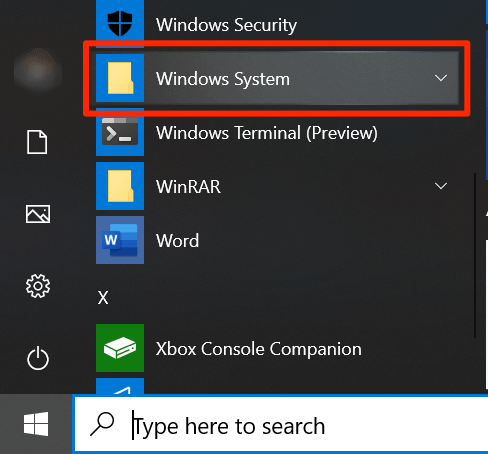
- Kliknij na Panel sterowania wejście.
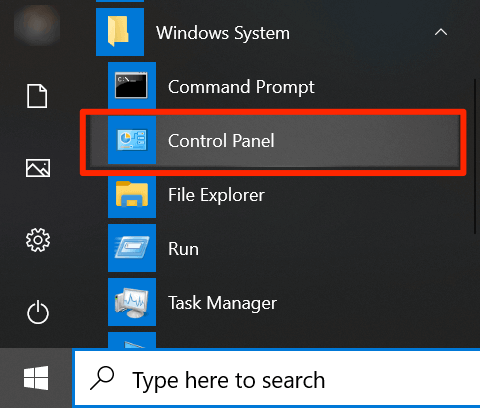
Korzystanie z wyszukiwania Cortana
Cortana umożliwia wyszukiwanie i uruchamianie wielu rodzajów plików, a także możesz go użyć do otwarcia panelu sterowania w systemie Windows 10.
- Kliknij pole wyszukiwania Cortana.
- Wpisz Panel sterowania.
- Aplikacja pojawi się w wynikach wyszukiwania. Kliknij na to, a uruchomił.
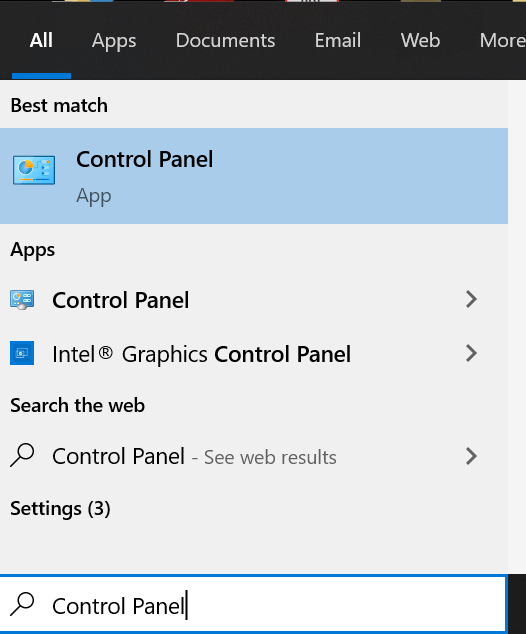
Korzystanie z okna dialogowego Uruchom
Podobnie jak Cortana, okno dialogowe Uruchom pozwala również uruchomić szereg funkcji na komputerze, w tym aplikację panelu sterowania w systemie Windows 10. Musisz tylko wpisać nazwę narzędzia i otworzy je dla Ciebie.
- wciśnij Windows + r klucze w tym samym czasie, a pudełko się otworzy.
- Wpisz Panel sterowania i naciśnij Wchodzić.

- Narzędzie powinno się uruchomić.
Za pomocą wiersza polecenia
Jeśli grasz z poleceniami i potrzebujesz szybkiego dostępu do panelu sterowania, możesz użyć okna wiersza polecenia, aby otworzyć panel sterowania w systemie Windows 10. Zasadniczo to jak uruchomienie polecenia w edytorze wiersza poleceń.
- Użyj wyszukiwania Cortana, aby wyszukać i otwierać Wiersz polecenia Jeśli nie jest już otwarty na ekranie.
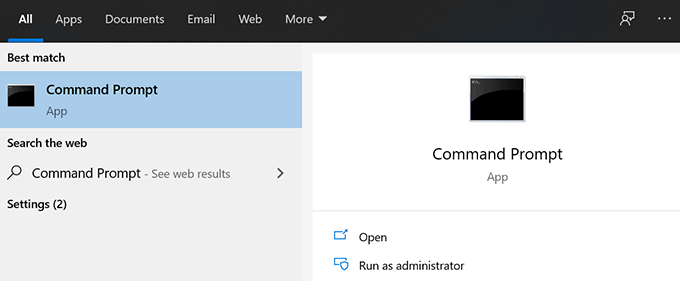
- Wpisz następujące polecenie i uderz Wchodzić.
panel sterowania
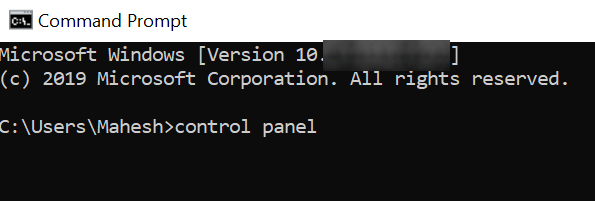
- Panel sterowania powinien być teraz otwarty na ekranie.
Korzystanie z PowerShell
Metoda PowerShell do otwierania panelu sterowania w systemie Windows 10 jest podobna do wiersza polecenia. Tym razem jednak użyjesz innego narzędzia do otwarcia menu.
- otwarty PowerShell na komputerze, wyszukując i klikając go w wyszukiwaniu Cortana.
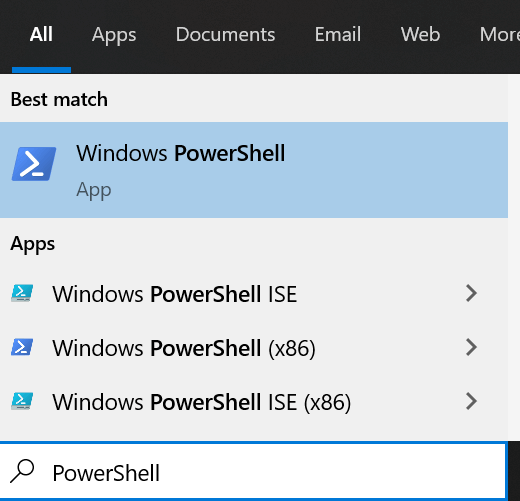
- Wpisz następujące polecenie i naciśnij Wchodzić.
panel sterowania
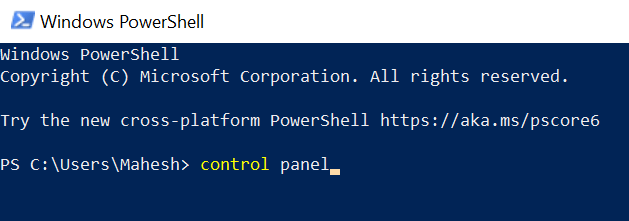
- Narzędzie powinno być teraz otwarte na ekranie.
Korzystanie z menu szybkiego dostępu
Menu szybkiego dostępu jest poręczną funkcją w systemie Windows 10, która z łatwością pozwala uzyskać dostęp do niektórych wbudowanych narzędzi systemowych. Narzędzia, które prowadzi, obejmują panel sterowania, menedżer zadań, ustawienia i kilka innych.
- Podczas dowolnego ekranu na komputerze naciśnij oba Okna I X klucze w tym samym czasie. Otworzy menu.
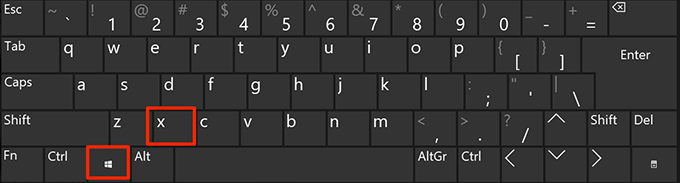
- Kliknij na Wiersz polecenia Lub Polecenie (administrator) opcja go uruchomić.
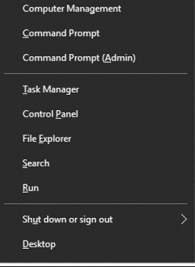
Korzystanie z wyszukiwania głosu Cortana
Wyszukiwanie Cortana może zrobić znacznie więcej niż tylko pomoc w znalezieniu informacji na dany temat. Możesz go użyć również do otwierania różnych aplikacji i jest to idealny sposób na otwarcie panelu sterowania w systemie Windows 10, gdy nie chcesz używać żadnej z metod klawiatury.
- Kliknij ikonę Cortana na pasku zadań, a uruchomi.
- Zapytaj Cortanę o następujące.
Otwarty panel sterowania
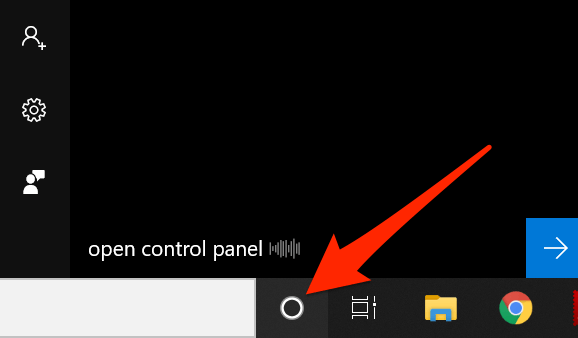
- Znajdzie i uruchomi narzędzie dla Ciebie.
Korzystanie z aplikacji Ustawienia
Aplikacja Ustawienia mniej więcej zastępuje stary panel sterowania, ale ten nowy zamiennik ma opcję uruchomienia tradycyjnego panelu ustawień. Metoda może nie być idealna i szybka, chyba że jesteś już w aplikacji Ustawienia i chcesz użyć tradycyjnego menu Ustawienia systemu Windows.
- Otworzyć Ustawienia aplikacja, jeśli nie jest już otwarta.
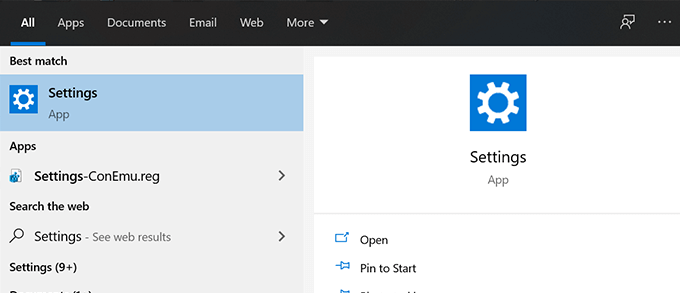
- Możesz uruchomić panel sterowania z dowolnego ekranu w aplikacji. Umieść kursor w polu wyszukiwania, wyszukaj Panel sterowania, i kliknij to.
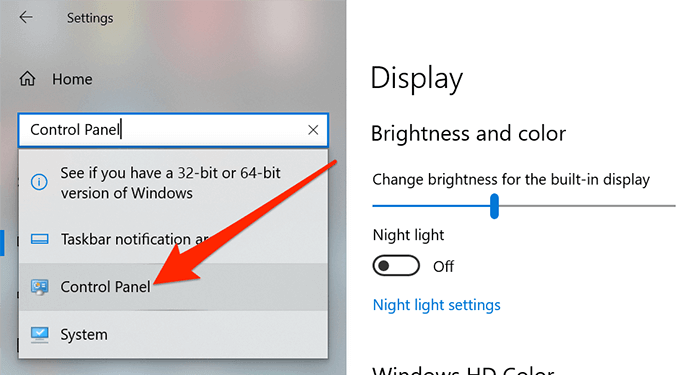
Za pomocą eksploratora plików
Jeśli jesteś w oknie eksploratora plików, możesz uruchomić panel sterowania z paska adresu Eksploratora. Wymaga tylko wpisania nazwy narzędzia i otworzy ją dla Ciebie.
- Umieść kursor w pasku adresu i wpisz Panel sterowania.
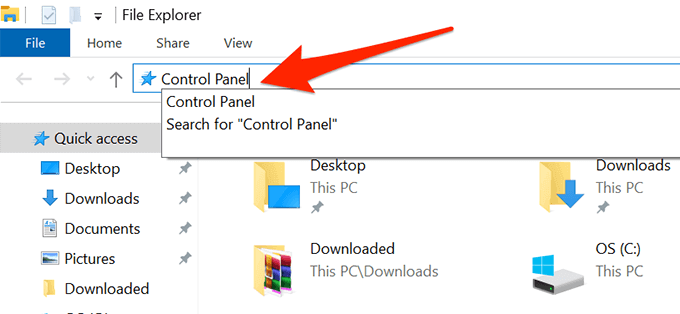
- Uderzyć Wchodzić a narzędzie się otworzy.
- Innym sposobem, w jaki możesz użyć, jest skierowanie się na następującą ścieżkę i kliknij dwukrotnie plik o nazwie kontrola.exe.
C: \ Windows \ System32
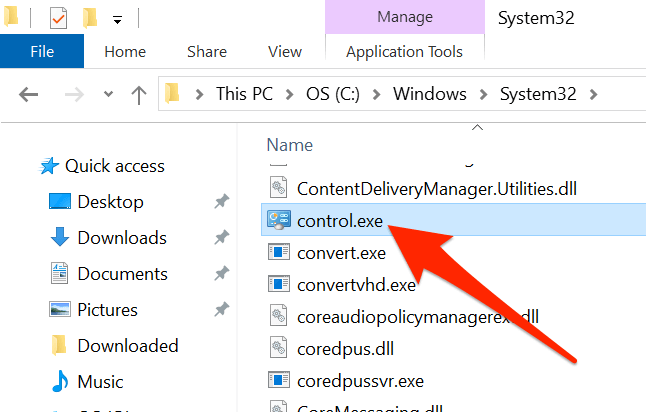
Za pomocą skrótu komputerowego
Jeśli chcesz zbyt często otwierać panel sterowania, możesz dodać ikonę panelu do komputera stacjonarnego, aby ułatwić dostęp. Wtedy wszystko, co musisz zrobić, to kliknąć dwukrotnie ikonę, a panel zostanie otwarty.
- Kliknij prawym przyciskiem myszy na pulpicie i wybierz Być uosobieniem.
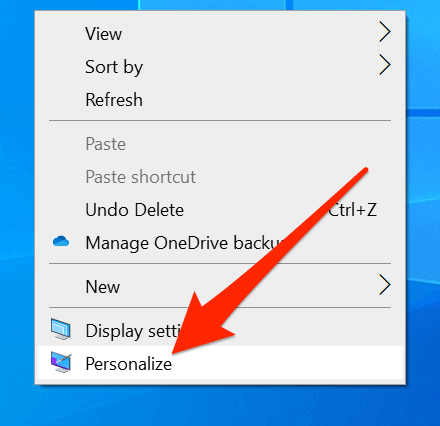
- Kliknij Tematy z lewego paska bocznego na następnym ekranie.

- Kliknij Ustawienia ikon stacjonarnych na prawym pasku bocznym.
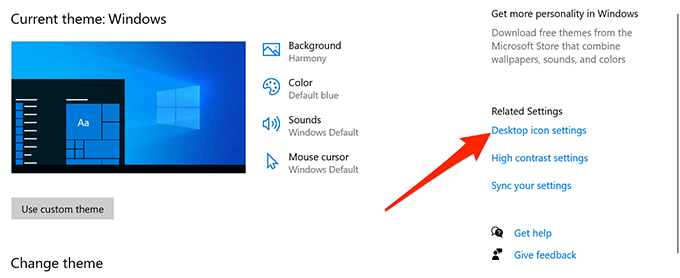
- Znak sprawdzania opcji dla Panel sterowania i kliknij Stosować śledzony przez OK na dnie.
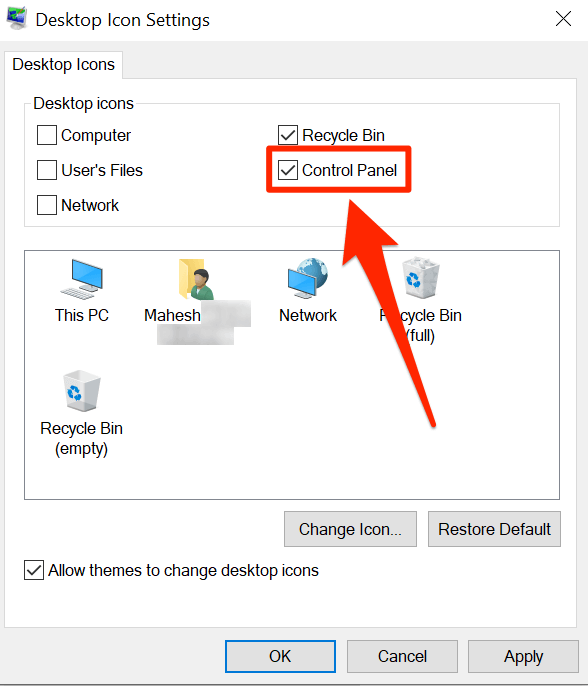
- Powinieneś teraz mieć skrót na pulpicie. Kliknij dwukrotnie, aby otworzyć narzędzie.
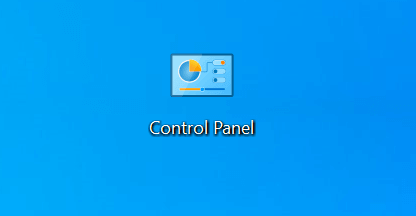
Za pomocą skrótu klawiatury
W rzeczywistości nie ma skrótu klawiatury domyślnie, aby uruchomić panel sterowania w systemie Windows 10, ale możesz utworzyć go dla siebie, używając kilku szybkich i łatwych kroków.
- Użyj Przeglądarka plików udać się na następującą ścieżkę.
C: \ Windows \ System32 - Kliknij prawym przyciskiem myszy plik o nazwie kontrola.exe, wybierać Wysłać do, i wybierz Komputer stacjonarny (utwórz skrót).
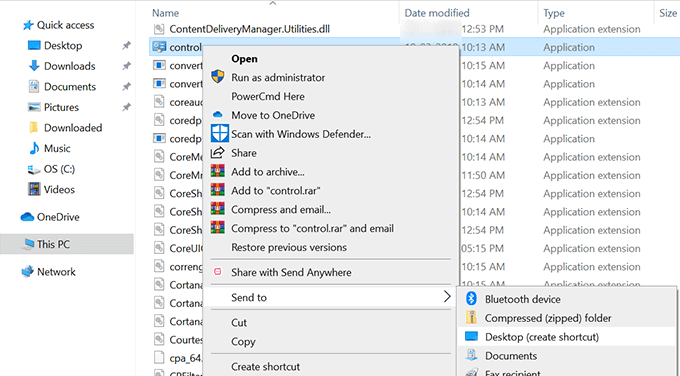
- Kliknij prawym przyciskiem myszy skrót na pulpicie i wybierz Nieruchomości.
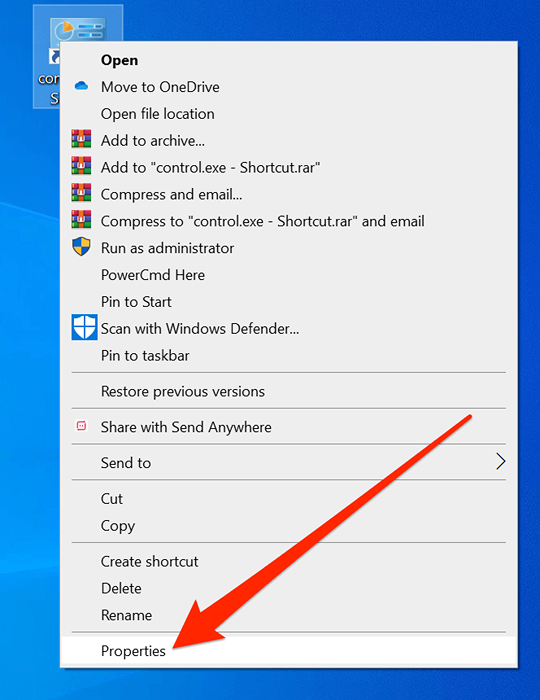
- Kliknij na Skrót Tab, umieść kursor w Skrót klawiszowy pole i stwórz nowy skrót. Na koniec kliknij Stosować i wtedy OK.
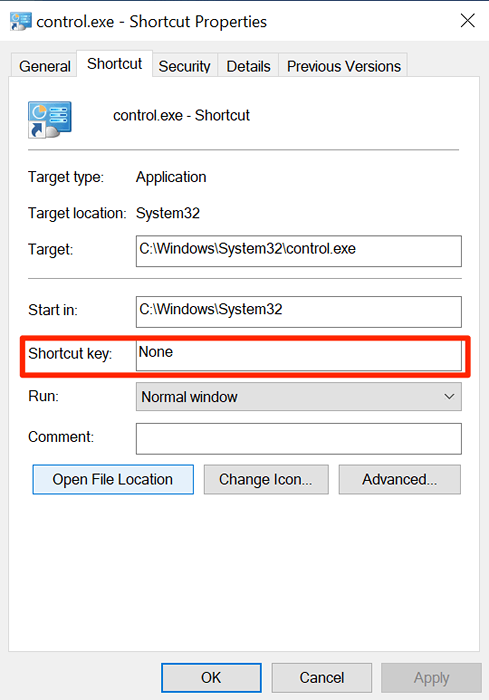
Który jest twoim ulubionym sposobem otwarcia panelu sterowania na twoim komputerze Windows 10? Daj nam znać w komentarzach poniżej.
- « Jak dodać podpis w programie Outlook
- 8 rzeczy do wypróbowania, jeśli słuchawki nie działają w systemie Windows »

